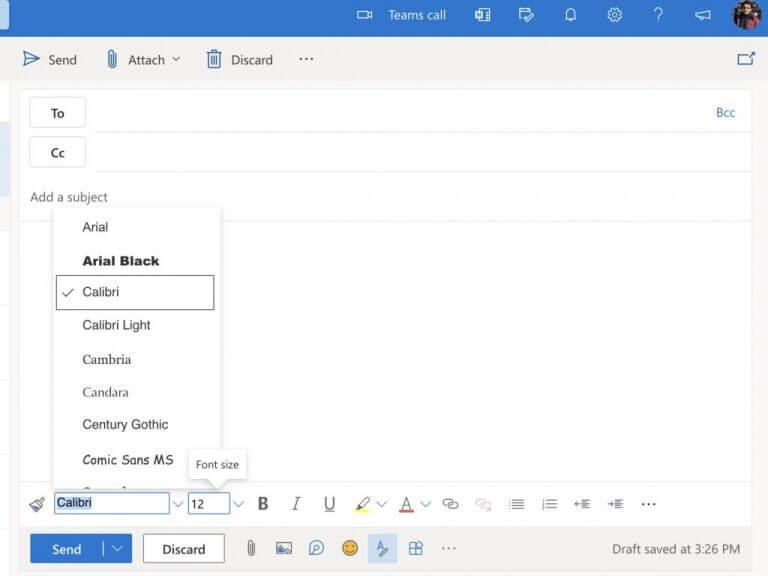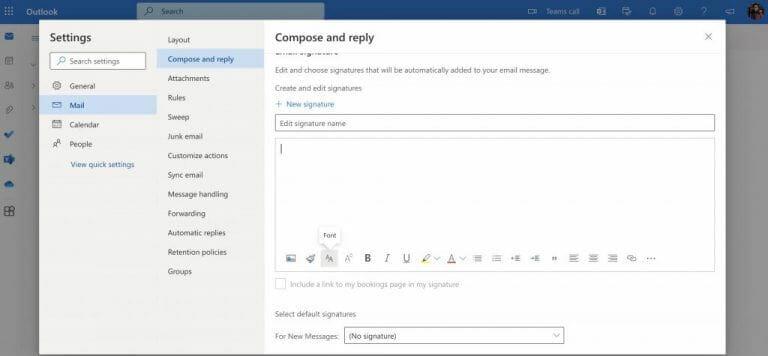- Sådan ændres skrifttyper i Outlook
- Outlook app
- Ændring af dine skrifttyper i Outlook
Outlook leveres med en standardskrifttypeindstilling, der er pæn og nem at forstå. Du kan dog kede dig med dine indstillinger efter et stykke tid.
Heldigvis giver Outlook dig også mange forskellige funktioner – muligheden for at vælge fra et væld af skrifttyper i én blandt dem. Når du ændrer skrifttypen, har du også mulighed for at justere farven, størrelsen og stilen på de nye beskeder.
Så lad os komme i gang med det samme.
Sådan ændres skrifttyper i Outlook
Som standard, Outlook-skrifttypen er indstillet til Calibri—med dens skriftstørrelse indstillet til 12. Du kan ændre din skrifttype på både Outlook web og Outlook app. Lad os først dække processen for Outlook-web.
Gå til din Outlook-webkonto, log ind, og skriv en e-mail. Derfra skal du klikke på rullemenuen for skrifttype og skriftstørrelse og vælge dine foretrukne muligheder. Hvis du gør dette, ændres dine skrifttypeindstillinger for denne specifikke instans.
Men hvis du vil ændre dine Outlook-skrifttyper permanent, skal du også ændre skrifttypen fra indstillingsmenuen i Outlook. Sådan kommer du i gang.
- Klik på indstillingsmuligheden i øverste venstre hjørne (tandhjulsikonet).
- Gå derefter til Mail > Skriv og svar.
- Vælg nu Skrifttype ikon for at ændre dine ikoner.
Det er det – dine skrifttypeindstillinger vil blive ændret.
Outlook app
Går du videre til Outlook-skrivebordet, er processen næsten ens. Start appen, og følg derefter nedenstående trin:
- Gå til Filer > Indstillinger menu.
- Derfra skal du vælge Post kategori.
- Klik på Papirvarer og skrifttyper.
- Til sidst skal du vælge skrifttypen for hvert felt, du vil ændre:
— Nye mails: Lad os vælge en standardskrifttype til e-mails, du opretter.
— Besvarelse eller videresendelse af beskeder: Denne mulighed lader dig indstille dine skrifttyper til de e-mails, du besvarer eller videresender.
— Skrive og læse almindelige tekstbeskeder: Denne funktion ændrer kun skrifttypen på e-mails for dig. - Vælg andre indstillinger som skriftstørrelse, farve, effekt og stil.
- Klik på Okay for at afslutte ændringerne af dine indstillinger.
Gør dette, og dine Outlook-skrivebords skrifttypeindstillinger vil endelig blive ændret.
Ændring af dine skrifttyper i Outlook
Og dette er blot nogle af måderne, du kan justere dine skrifttyper på i Outlook, folkens. Outlook er gammelt, men det fortsætter med at tilføje nye funktioner, der gør det til en leg for Microsoft-brugere. Vi dækker rutinemæssigt alt relateret til Outlook, så tjek vores guide.
FAQ
Hvordan ændrer jeg skriftstørrelsen på hyperlinks i outlook?
1. Fra Outlook skal du vælge muligheden for at ændre typografien for hyperlinks. 2. Slet skrifttype og skriftstørrelse under Formatering. Det giver dig muligvis ikke mulighed for at slette skrifttype og skriftstørrelse direkte fra dette vindue.
Hvordan ændrer jeg mine e-mail-indstillinger i Outlook til Windows?
Opdater eller skift dine e-mail-indstillinger i Outlook til Windows Åbn Outlook, og vælg Filer. Brug rullemenuen under Kontooplysninger til at vælge den konto, du vil ændre.
Hvordan ændrer jeg standardskrifttypen i outlook?
Du kan ændre dine standardskrifttyper i Outlook. Følg nedenstående trin for det: Gå til din Outlook-webkonto, skriv en e-mail, og vælg derefter den skrifttype, du gerne vil have, at dine e-mails skal have. Gå til menuen Filer > Indstillinger. Vælg Mail. Klik på Brevpapir og skrifttyper.
Hvordan konfigurerer jeg Outlook-e-mail-meddelelser i Windows 10?
Denne artikel forklarer, hvordan du opsætter Outlook-e-mail-notifikationer i Windows 10, så du bliver advaret, når en ny e-mail ankommer i din Outlook-indbakke. Instruktioner dækker Outlook 2019, 2016, 2013; og Outlook til Microsoft 365. I Windows 10 skal du åbne menuen Start. Vælg Indstillinger. Vælg kategorien System. Vælg Notifikationer og handlinger.
Hvordan ændrer jeg standardskrifttypefamilien i Windows 10?
Dobbeltklik på din nye .reg-fil for at flette ind i registreringsdatabasen. Klik på Ja. Klik på OK. Genstart din computer for at fuldføre opgaven.Når din computer genstarter, bør du se den nye skrifttypefamilie i alle elementerne, inklusive i Stifinder, beskedboks, proceslinje og apps, der gør brug af standard systemskrifttype.
Hvordan ændrer jeg standard sendekontoen i outlook?
Bekræft, at du har en Exchange-støttet Microsoft 365-arbejds- eller skolekonto som din standardafsendelseskonto i Outlook. For at gøre dette skal du klikke på Filer > Kontoindstillinger > Kontoindstillinger > Indstil som standard. Genstart Outlook, og klik på knappen Prøv den nye Outlook. Læs fortrolighedserklæringen i prompten, og vælg derefter Skift.
Hvordan ændrer jeg skriftstørrelsen i Microsoft Outlook 2016?
Åbn Microsoft Outlook 2016 på din Windows-computer. Når Outlook kører, skal du klikke på menuen Vis. Klik på værktøjslinjeikonet Vis indstillinger på værktøjslinjen Vis. I dialogboksen Avancerede visningsindstillinger skal du klikke på knappen Andre indstillinger …. Klik på Row Font … knappen. Vælg en anden skriftstørrelse i feltet Størrelse.
Hvordan ændrer jeg mine e-mail-indstillinger i Windows 10?
Opdater eller rediger dine e-mail-indstillinger fra Mail i Kontrolpanel 1 Åbn Kontrolpanel. … 2 I Kontrolpanel, søg efter og åbn Mail-ikonet. 3 I vinduet Mail Setup – Outlook skal du klikke på E-mail-konti … 4 I vinduet Kontoindstillinger skal du vælge den konto, du prøver at fejlfinde, og vælge Skift. Flere varer…
Hvordan ændres standard e-mail-program i outlook?
Åbn Outlook. Under Generelt skal du markere afkrydsningsfeltet Gør Outlook til standardprogrammet for e-mail, kontakter og kalender. Klik på OK. lad mig vide hvordan det går! Var dette svar nyttigt?
Hvordan konfigurerer jeg min e-mail-konto i outlook?
Åbn Outlook, og vælg Filer > Tilføj konto. På det næste skærmbillede skal du indtaste din e-mail-adresse, vælge Avancerede indstillinger, markere afkrydsningsfeltet for Lad mig konfigurere min konto manuelt, og vælg Opret forbindelse. På skærmen Avanceret opsætning skal du vælge Andet.
Hvordan ændrer jeg skrifttypeindstillingerne for min e-mail?
Sådan kommer du i gang.Klik på indstillingsmuligheden i øverste venstre hjørne (tandhjulsikonet). Gå derefter til Mail > Skriv og svar. Vælg nu Font-ikonet for at ændre dine ikoner. Det er det – dine skrifttypeindstillinger vil blive ændret.
Hvordan ændrer jeg størrelsen på emnelinjen på min e-mail?
Klik på knappen Andre indstillinger… i dialogboksen Avancerede visningsindstillinger. Sådan ændres meddelelsens emnelinjer i din indbakke: Klik på Rækkeskrifttype… knappen. Vælg en anden skriftstørrelse i feltet Størrelse.
Hvordan ændrer jeg skriftstørrelsen for kolonneoverskrifterne?
Sådan ændres skriftstørrelsen for kolonneoverskrifterne i din indbakke: Klik på knappen Kolonneskrifttype…. Vælg en anden skriftstørrelse i feltet Størrelse. Klik på knappen OK. Klik på knappen OK for at lukke dialogboksen Andre indstillinger. Klik på knappen OK for at lukke dialogboksen Avancerede visningsindstillinger.
Hvordan får jeg e-mail-meddelelser i Outlook 2016?
Vælg Indstillinger. Vælg kategorien System. Vælg Notifikationer og handlinger. Rul ned til afsnittet Få meddelelser fra disse afsendere. Rul til Outlook. Slå til/fra Outlook-meddelelser til. Vælg Outlook. Slå Vis notifikationsbannere til.